idea配置tomcat
前言
1,关闭原有项目

2,新建或导入项目

3,添加Tomcat

4,点击 “+” ,然后找到 “Tomcat Server” — “Local” 添加 tomcat 服务器,如下图所示:

5,除了 “Name” 这个地方我们需要重命名一下,其他地方IDEA都会自动检测出来,我们使用默认的就行。如下图所示:

6,点击 “Deployment” ,然后点击 “+” 添加 “Artifact”,然后点击如下图所示:

添加成功后,直接点击apply即可。
7,点击 “Deployment”,然后点击 “+” 如果 不显示 “Artifact” ,如下图所示:
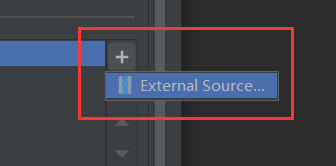
8,也是直接点击 “Apply”。然后点击左上角 “File”,找到 “Project Structure”。如图所示:

9,打开后,点击 “Modules” 然后点击 “+” 下划找到 “Web”,添加并点击 “Apply” 即可。如图所示:

10,配置好 “Modules”,我们再配置 “Artifacts”。在 “Artifacts” 中,点击绿色加号。选择 “Web” “Application:Exploded”,然后再选择我们刚配置的 “Moudules”。如图所示:


配置完成后,回到配置 “Tomcat”,点击 “Deployment” ,然后点击 “+” 添加 “Artifact” 即可。如图所示:
























 1314
1314











 被折叠的 条评论
为什么被折叠?
被折叠的 条评论
为什么被折叠?








